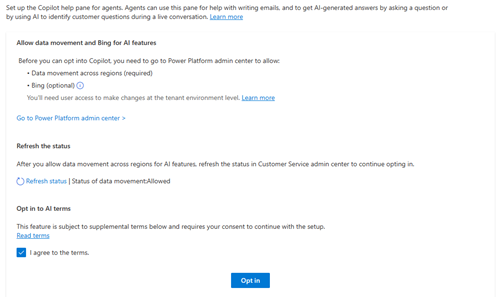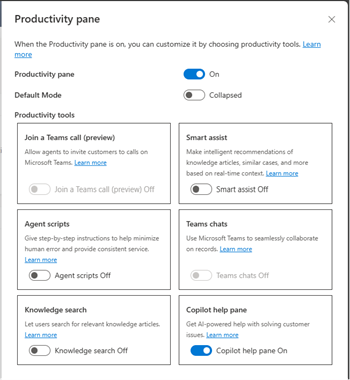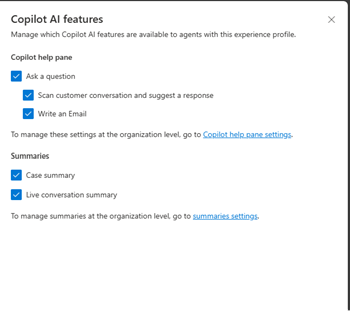Управление на функциите на Copilot в Customer Service
Copilot в обслужване на клиенти предоставя помощ в реално време, която помага на агентите да автоматизират отнемащите време задачи, за да се справят ефективно със случаите и да решават проблемите по-бързо, така че да могат да доставят стойност на клиентите.
Когато разрешите функциите на Copilot, агентите могат да извършват следните действия в приложението обслужване на клиенти workspace:
- Отговаряне на въпроси
- Съставяне на имейл
- Създаване на чернова на отговор в чата
- Обобщаване на случай и разговор
Въпреки това, за да могат агентите да използват тези функции в обслужване на клиенти концентратор и персонализирани приложения, трябва да изпълните стъпките в Активиране на функциите на Copilot.
Бележка
Обобщаването на разговори е налично за използване само в обслужване на клиенти работна област.
Изисквания за лиценз
- Dynamics 365 Customer Service Enterprise Лиценз за обобщаване на случаи, задаване на въпрос, изготвяне на имейли и функции за анализ на копилоти.
- обслужване на клиенти лиценз за добавка (чат, цифрови съобщения или глас) за изготвяне на отговор на чат и обобщаване на функциите за разговори.
Предварителни изисквания
Имате роля на системен администратор.
Наличност на региона и движение на данни
Опцията за активиране на функциите на Copilot AI е достъпна по подразбиране за клиенти със среди, които имат САЩ, Австралия, Индия и Обединеното кралство като география за обработка и съхранение на данни. За Европа движението на данни за функциите на copilot е активирано по подразбиране. За всички останали региони разрешете движението на данни между регионите в приложението на центъра за администриране, Power Platform преди да можете да се включите да използвате Copilot.
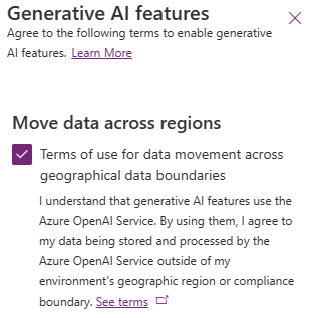
Функциите за отговор на въпроси, съставяне на имейл и обобщаване на случаи и разговори обикновено са достъпни само в региона на Северна Америка. Тези функции са във визуализация в останалите поддържани региони. Повече информация: Наличност на региона.
Поддържани езици
За да научите повече за поддържаните езици за Copilot, вижте Езикова поддръжка за AI-базирани анализи и прозрения в обслужване на клиенти.
Споделяне на данни за функциите на copilot
Можете да разрешите споделянето на данни за функциите на Dynamics 365 copilot в приложението за център за Power Platform администриране. Това позволява на Microsoft да улавя и преглежда ръчно клиентски данни, включително, но не само, входове, изходи на естествен език на потребителите и свързаната с тях телеметрия, за да изгради, подобри и/или провери функциите, услугите, машинно обучение моделите на Microsoft и свързаните с тях системи за функциите на Dynamics 365 и Power Platform Copilot AI. Не използваме клиентски данни за обучение на модели на фондация Azure OpenAI Service.
Повече информация: Настройки на клиента и често задавани въпроси за опционално споделяне на данни за функциите на Copilot AI в Dynamics 365 и Power Platform
Изберете, за да продължите с настройката на Copilot
В центъра обслужване на клиенти администриране, помощния екран на Copilot или страницата "Резюмета " приложението показва следното съобщение и връзки:
Съобщение за грешка за разрешаване на движението на данни между региони, ако сте в регион, където функциите на Copilot не са налични по подразбиране или ако искате да се откажете от използването на Copilot.
Връзка към приложението на центъра за Power Platform администриране, за да разрешите движението на данни между регионите.
Състоянието на движението на данните.
Линк за преглед на правилата и условията. Можете да изберете Opt in , за да продължите с настройката.
Откажете се от използването на функциите на Copilot
В центъра обслужване на клиенти администриране се откажете от функциите на copilot в помощния екран или страницата "Резюмета " на Copilot. Когато се откажете, приложението изтрива данните за обучение. Ако искате да използвате функциите отново, трябва да се съгласите с условията за ползване и да се включите.
Предоставяне на Copilot на агентите
За да могат агентите да използват функциите на втория пилот в работното обслужване на клиенти пространство, трябва да активирате функциите на втория пилот в профилите за опит на агентите. По подразбиране агентите, добавени към профилите за опит на агентите, могат да използват функциите на Copilot.
Ако искате да ограничите функциите, които агентите могат да използват, можете да създадете профил за персонализиран агент и да разрешите необходимите функции. След това можете да присвоите персонализирания профил на агентите. За обслужване на клиенти Hub, когато разрешите функцията, тя е достъпна за всички агенти.
Изпълнете следните стъпки, за да добавите функциите на Copilot към профил за опит на агент:
Отидете на профилите за опит на агента, като използвате една от следните опции за навигация:
- Опит на>агента Работни области
- Помощен панел на Copilot Профили>за опит на агента за достъп на>агента
Изберете необходимия профил на опит на агента.
В екрана Продуктивност включете превключвателя на екрана за помощ на Copilot, така че агентите да могат да използват функциите на Copilot, като например да предлагат отговор, да задават въпрос и да пишат имейл в екрана за продуктивност.
В секцията с функции на Copilot AI изберете редактиране и след това изберете необходимите функции Задайте въпрос , Сканирайте разговора с клиента и предложете отговор , Напишете имейл , Резюме на случая, Резюме на разговора на живо, искате да активирате за тозипрофил.
Бележка
Трябва да включите превключвателя на екрана за помощ на Copilot, за да разрешите Задайте въпрос, Сканиране на разговор с клиенти и предлагане на отговор, Напишете имейл функции.
Взаимодействия на записващ агент с Copilot
В страниците за конфигуриране на помощния екран за резюмета и Copilot можете да изберете Запис на преписи от взаимодействието на агента с Copilot, действията на агента и обратната връзка на агента за предложенията на AI, за да запишете и разберете как агентите взаимодействат с Copilot и как Copilot се представя в организация за поддръжка. Агентите могат също да споделят обратна връзка за действията на Copilot, което помага на Copilot да работи по-добре. Можете също да изтеглите и използвате данните, за да анализирате източниците на знания и да създавате отчети за използването.
Присвояване на роли и привилегии
Извън кутията, потребителите само с служител от отдел по обслужване на клиенти роля могат да използват функциите на copilot. Затова се уверете, че потребителите с потребителски роли имат следните привилегии:
- prvCreatemsdyn_copilotinteraction
- prvAppendmsdyn_copilotinteraction
- prvCreatemsdyn_copilotinteractiondata
- prvReadmsdyn_copilotinteraction
- prvReadmsdyn_copilotinteractiondata
- prvWritemsdyn_copilotinteractiondata
- prvAppendTomsdyn_copilotinteractiondata
- prvCreatemsdyn_copilotinteractiondata
- prvReadmsdyn_copilotagentpreference
- prvCreatemsdyn_copilotagentpreference
- prvWritemsdyn_copilotagentpreference
- prvReadmsdyn_appcopilotconfiguration
- prvReadmsdyn_agentcopilotsetting
- prvReadmsdyn_aimodel
- prvReadmsdyn_aitemplate
- prvReadmsdyn_copilotsummarizationsetting
- prvReadmsdyn_conversationinsight
- prvWritemsdyn_copilottranscriptdata
- prvAppendTomsdyn_copilottranscriptdata
- prvReadmsdyn_copilottranscriptdata
- prvCreatemsdyn_copilottranscriptdata
- prvWritemsdyn_copilottranscriptdata
- prvAppendmsdyn_copilottranscriptdata
- prvIntelligenceUsage: Тази привилегия е необходима за достъп до резюмето на случая Copilot. По подразбиране тази привилегия е налична за изходни права за достъп. Уверете се, че вашите потребители имат привилегии "Разни>" prvIntelligenceUsage, присвоени на необходимите потребителски права за достъп.
- prvReadOrganizationSetting
- prvReadmsdyn_panetabconfiguration
- prvReadmsdyn_paneconfiguration
- msdyn_appconfiguration
- msdyn_panetoolconfiguration
Повече информация: Роли на защита и привилегии
Следващи стъпки
Разрешаване на резюмета на случаи и разговори на Copilot
Разрешаване на помощния екран на Copilot
Показване на резюме на случай на Copilot в персонализирани формуляри за случаи
Вижте също
Използване на функциите на Copilot
Отговорен AI Често задавани въпроси за функциите на copilot
Често задавани въпроси за Copilot в обслужване на клиенти
Обратна връзка
Очаквайте скоро: През цялата 2024 г. постепенно ще отстраняваме проблемите в GitHub като механизъм за обратна връзка за съдържание и ще го заменим с нова система за обратна връзка. За повече информация вижте: https://aka.ms/ContentUserFeedback.
Подаване и преглед на обратна връзка за